- Autor Jason Gerald [email protected].
- Public 2023-12-16 11:07.
- Viimati modifitseeritud 2025-01-23 12:17.
See wikiHow õpetab teile, kuidas saata vormindatud kood telegrammi sõnumis Windowsi või macOS -arvuti kaudu.
Samm
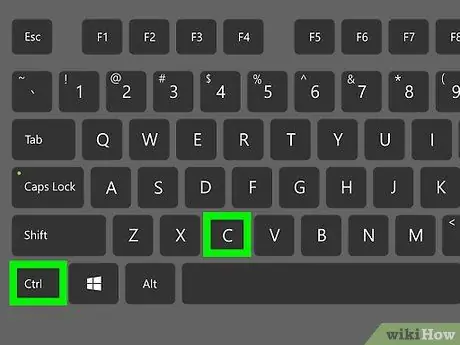
Samm 1. Kopeerige kood, mida soovite saata
Märkige kood failis või rakenduses, seejärel vajutage kiirklahvi Ctrl+C (Windows) või Cmd+C (macOS).

Samm 2. Avage Telegram
Kui kasutate Windowsi arvutit, kuvatakse see rakendus menüüs
. Kui teil on MacOS -arvuti, salvestatakse rakendused kausta „Rakendused”.
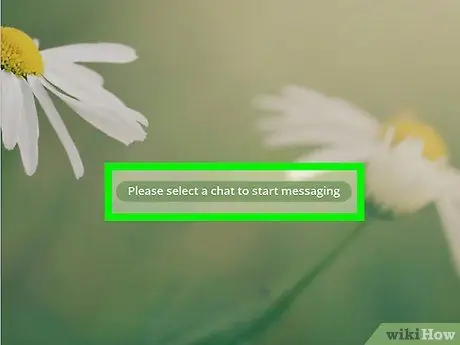
Samm 3. Klõpsake kontakti, kellele soovite koodi saata
Avaneb vestlus kontaktiga.
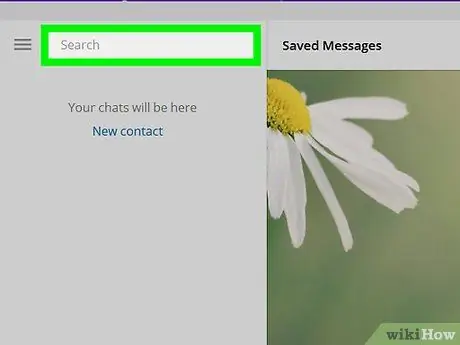
Samm 4. Klõpsake välja Sõnumi kirjutamine
See veerg asub vestluse allosas.
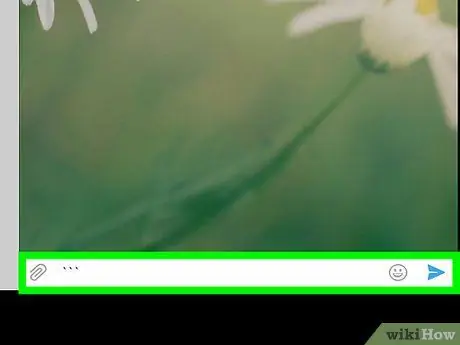
Samm 5. Sisestage ""
Te ei pea tühikuid lisama. Koodi kuvamiseks hõlpsasti loetavas vormingus lisage koodi algusesse ja lõppu kolm sümbolit (puudutamata aktsent).
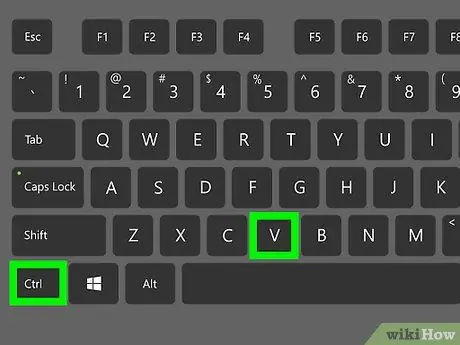
Samm 6. Vajutage kiirklahvi Ctrl+V (Windows) või Cmd+V (macOS).
Kopeeritud kood kleebitakse sisestusväljale.
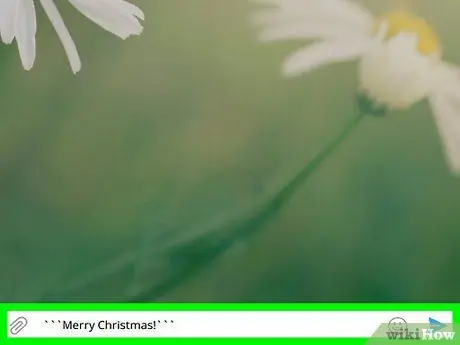
Samm 7. Sisestage ""
Nüüd on koodi alguses ja lõpus kolm kitsenevat rõhku.
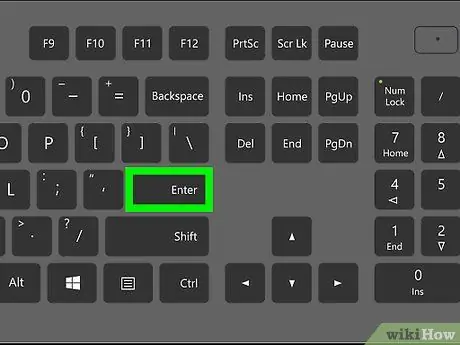
Samm 8. Vajutage sisestusklahvi või Tagastab.
Nüüd kuvatakse kood vestluses algses vormingus.






